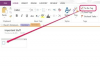Како да ресетујем своје корисничко име и лозинку на мом Нетгеар рутеру
Кредит за слику: симпсон33/иСтоцк/ГеттиИмагес
Ресетујте свој Нетгеар бежични рутер ако поквари и узрокује периодично прекидање интернет везе. Можете ресетовати уређај притиском на дугме Врати фабричка подешавања или приступом његовом веб интерфејсу. Користите дугме Врати фабричка подешавања ако не можете да се пријавите на веб интерфејс. Ресетовање на фабричка подешавања враћа сва подешавања рутера на подразумеване вредности и брише сва прилагођавања, а ви нећете моћи да их вратите.
Приступ веб интерфејсу
Можете отворити http://www.routerlogin.net или http://www.routerlogin.com за приступ веб интерфејсу. Ако УРЛ адресе не отварају веб интерфејс, откуцајте 192.168.1.1 или 192.168.0.1 у адресну траку вашег претраживача и притисните Ентер.
Видео дана
УРЛ или ИП адреса неких Нетгеар рутера је одштампана на налепници на полеђини уређаја. Ако подразумеване ИП адресе и УРЛ-ови не функционишу, можете користити командну линију да пронађете исправну ИП адресу.
- Притисните Виндовс-Кс да бисте приказали мени Повер Усер у Виндовс-у и изаберите Командна линија да отворите услужни програм.
- Тип ипцонфиг у командну линију и притисните Ентер да бисте добили детаљне информације о мрежи.
- Пронађите ИП адресу рутера у одељку Дефаулт Гатеваи и користите је за приступ веб интерфејсу.
Унесите корисничко име и лозинку за Нетгеар рутер у Корисничко име и Лозинка поља. Подразумевано корисничко име на Нетгеар рутерима је админ а подразумевана лозинка је Лозинка или 1234.
Враћање подешавања са Веба
Ако не знате тачно корисничко име или лозинку за контролну таблу рутера, морате ресетовати рутер помоћу дугмета Ресторе Фацтори Сеттингс. У супротном, изаберите Подешавања резервне копије из одељка Одржавање на левој картици, а затим кликните на Обриши дугме у одељку Врати на фабричка подешавања да бисте ресетовали Нетгеар рутер.
Неки рутери од вас не траже да потврдите своју радњу и да их одмах ресетујете — враћајући сва подешавања на подразумевана и бришу сва прилагођавања. Међутим, ако од вас буде затражено, кликните У реду за потврду.
ЛЕД лампица за напајање почиње да трепери и рутер се поново покреће када се ресетовање заврши. Можете да приступите рутеру када ЛЕД индикатор напајања светли зелено.
Коришћење дугмета за враћање на фабричко враћање
Већина Нетгеар рутера, укључујући ВНДР3300, ВНР3500, ВГТ624, ВПН824, ДГН2000 и Н300, има дугме за враћање фабричких подешавања увучено у кућиште, на полеђини уређаја.
Можете користити спајалицу да притиснете Повратити фабричка подешавања дугме и држите га најмање седам секунди — или док ЛЕД за напајање не почне да светли — да бисте ресетовали рутер. Не притискајте превише на дугме Врати фабричка подешавања да бисте избегли да га оштетите и поништите гаранцију рутера. Уређај се поново покреће након што је ресетовање завршено.
Имајте на уму да рутери ДГН2000 и ДГ834Гв5 немају дугме Врати фабричка подешавања. Да бисте их ресетовали, мораћете да држите тастер Вирелесс Он/Офф и ВПС дугмад најмање шест секунди – или док ЛЕД лампица напајања не почне да трепери.
Друга разматрања о ресетовању Нетгеар рутера
Упутства о томе како да ресетујете модел Нетгеар рутера можете пронаћи у корисничком приручнику који сте добили уз уређај. Преузмите упутство за употребу са веб локације Нетгеар подршке ако немате штампану копију.
Не морате да ресетујете рутер да бисте пронашли или променили лозинку бежичне мреже. Можете да промените своју Нетгеар лозинку из веб интерфејса.